部署与管理 Agent
本文列举 Tapdata Agent 在部署和运行遇到的常见问题。
部署 Agent
Agent 有什么作用?
Agent 是数据同步、数据异构、数据开发场景中的关键程序,负责通过流式技术从源系统获取数据、处理转换数据并发送到目标系统,由云上的管理端统一管理,工作流程如下:
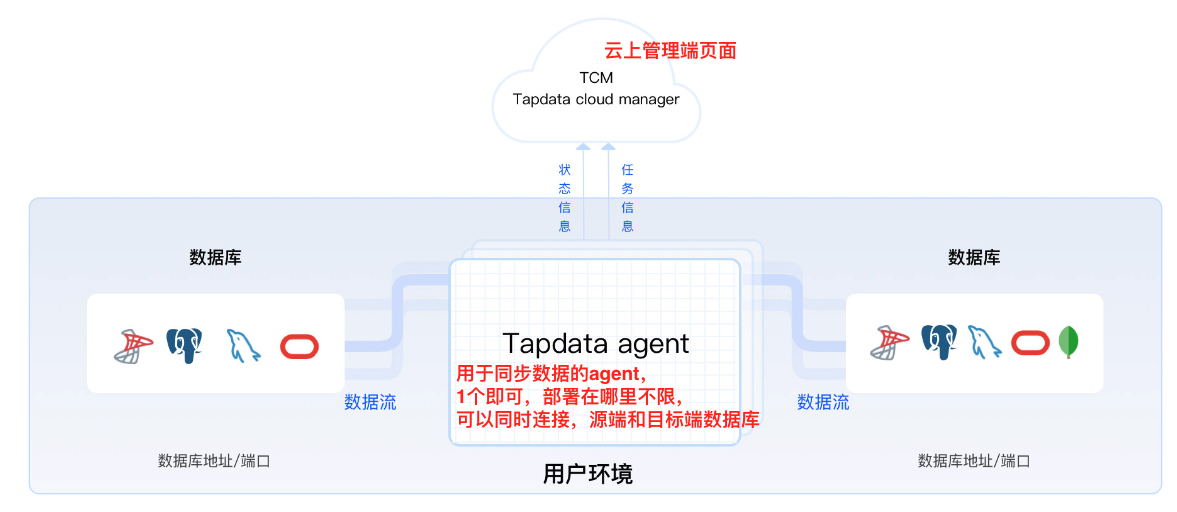
Agent 通过流式技术从源端获取数据、处理转换数据并发送到目标端,数据不会流经 Tapdata Cloud,也不会上传和留存您的数据。
推荐将 Agent 部署在哪里?
通常数据流转应用场景对时效性有较高的要求,因此,推荐将 Agent 部署在数据库所属的本地网络中,可最大程度降低网络延迟。
更多介绍,见部署 Tapdata Agent。
需要部署多少个 Agent?
只需部署一个 Agent,需确保该 Agent 可和数据的来源/目标端可正常通信。
是否可以部署多个 Agent?
可以,需要确保这些 Agent 可和数据的来源/目标端可正常通信。
一个任务只会在一个 Agent 上运行,在任务比较多时,可部署多个 Agent 来解决单点负载问题。
如果 Oracle 是 rac 模式,aix 的两节点 rac,如何部署 Agent?
只要可以连接到 rac 即可,即 Agent 能连到 rac 的 scan/vip,无需和 Oracle 部署在同一设备。
安装了DockerWindows (64 bit),无法通过检测?
推荐直接使用 Docker 方式部署 Agent。
如何再次获取部署所需的 token?
1 个 Token 仅用于部署 1 个 Agent,如需部署多个 Agent,请前往 Tapdata Cloud 创建 Agent。
Agent 一直是部署状态检测中?
您需要根据提示完成 Agent 的部署,部署完成后 Agent 状态会自动转换为运行中。如果超过 5 分钟还未显示正常,则可能部署失败,您可以联系我们获取技术支持,并提供日志协助定位问题。
管理 Agent
Agent 启动报错:“start timout”?
如果遇到启动 Agent 失败,您可以查看安装目录中的日志文件 logs/tapdata-agent.log,判断是否为网络问题,您也可以联系我们获取技术支持,并提供日志协助定位问题。
输入 token 后报错:“ java.lang.IllegalStateException: Cannot load configuration class: io.tapdata.Application”?
软件包不完整,请更换一个版本重新安装。
如何检查 Agent 状态?
通过命令查看:登录部署了 Agent 的设备并进入 Agent 安装目录,执行
./tapdata status命令,示例如下,该 Agent 处于正常运行中。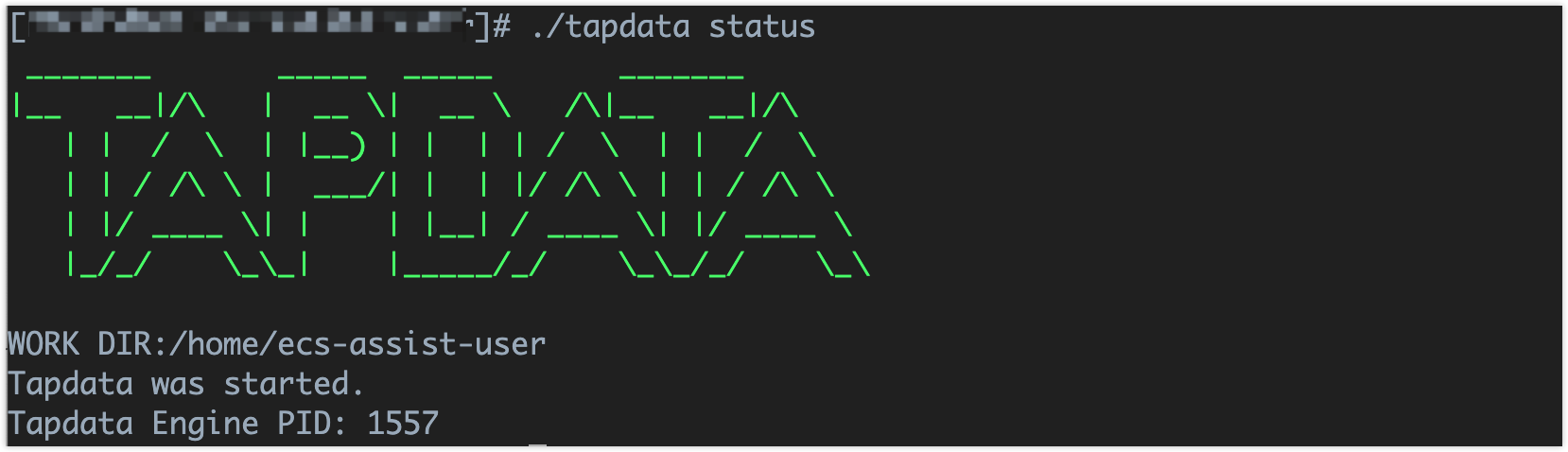
通过界面查看:登录 Tapdata Cloud 平台,单击左侧导航栏的 Agent 管理即可查看所有 Agent 的状态,单击 Agent 名称还可以获取到该 Agent 安装的目录、日志等信息。
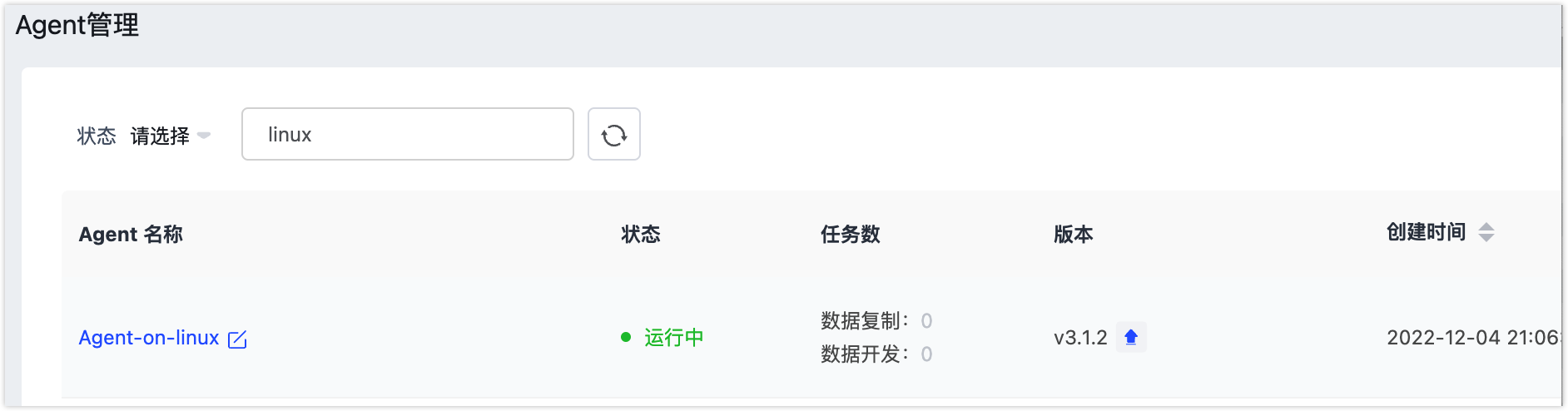
Agent 意外停止了,如何启动 Agent ?
登录部署了 Agent 的设备并进入 Agent 安装目录,执行 ./tapdata start 命令,如果无法启动可以联系我们获取技术支持,并提供日志协助定位问题。
Agent 正常运行,界面上却显示为离线?
Agent 每分钟向 Tapdata Cloud 上报一次心跳信息,如果 Tapdata Cloud 连续五分钟没有收到心跳信息则会显示该 Agent 离线,通常由于网络波动引起,您可以检查 Agent 的状态以确认。
Agent 离线不影响已运行任务的正常运行,但是新建任务会受到影响。
如何卸载重装 Agent?
根据您的部署方式选择下述方法卸载重装 Agent:
- Docker 部署:直接删除容器,然后重新运行启动容器的命令即完成了重新安装。
- Linux/Windows 上部署:
- 全新安装
- 执行命令停止服务:
./tapdata stop -f。 - 删除安装目录。
- 在 Tapdata Cloud 上创建 Agent 并根据提示完成部署。
- 执行命令停止服务:
- 保留配置重装
- 保存 Agent 安装目录中的配置文件 application.yml。
- 执行命令停止服务:
./tapdata stop -f。 - 删除安装目录。
- 创建新的安装目录,并将 application.yml 复制到该目录。
- 下载 tapdata 工具。
- 执行
./tapdata start backend
- 全新安装
Agent 运行时报错:“OutOfMemoryError”
需要确认部署 Agent 设备是否具有充足的可用内存,具体解决方案如下:
内存不足:更换部署 Agent 的设备,也可以尝试调小 Tapdata Cloud 平台中任务的每次读取数量配置值。
内存充足
在 Agent 安装目录中,找到并修改 application.yml 文件
根据设备的可用内存量来调整内存大小,例如在文件里增加配置:
tapdataJavaOpts: "-Xms4G -Xmx8G",即初始内存为 4G,最大内存为 8G。tapdata:
conf:
tapdataPort: '3030'
backendUrl: 'https://cloud.tapdata.net/api/'
apiServerPort: ""
tapdataJavaOpts: "-Xms4G -Xmx8G"
reportInterval: 20000
uuid: a5f266a1-a495-412f-a433-29d345713c176
cloud:
accessCode: ""
baseURLs: 'https://cloud.tapdata.net/api/'
username: null
token:
spring:
data:
mongodb:
username: ""
password: ""
mongoConnectionString: ""
uri: ""
ssl: ""
sslCA: ""
sslCertKey: ""
sslPEMKeyFilePassword: ""
authenticationDatabase: ""
保存后执行下述命令重启 Agent。
#停止 Agent
./tapdata stop -f
#启动 Agent
./tapdata start